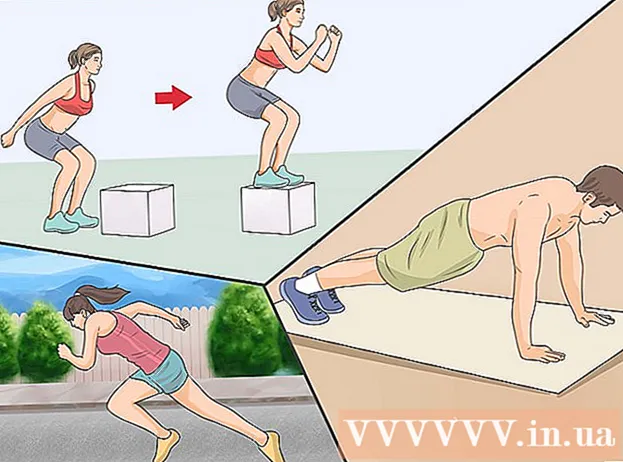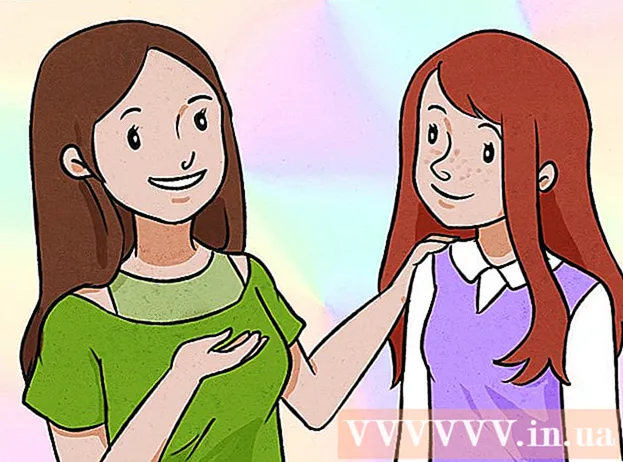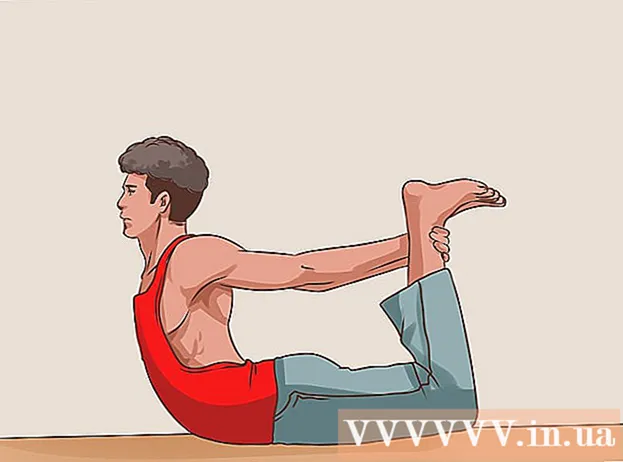Автор:
Peter Berry
Дата создания:
18 Июль 2021
Дата обновления:
1 Июль 2024

Содержание
Из этой статьи вы узнаете, как открывать файлы DMG на Mac. Файл DMG в основном используется для установки приложений на Mac, поэтому вы не сможете правильно открыть его на компьютере с Windows.
Шаги
. Щелкните логотип Apple в верхнем левом углу экрана. Появится раскрывающееся меню.
Нажмите Системные настройки (Настроить систему). Эта опция находится в верхней части раскрывающегося меню. Откроется окно «Системные настройки».

Нажмите Безопасность и конфиденциальность (Безопасность и конфиденциальность). Эта опция находится в верхней части окна «Системные настройки».
Щелкните значок замка в верхнем левом углу окна. Появится окно.

Введите свой пароль и нажмите Разблокировать (Разблокировать). Введите свой пароль во всплывающем окне, чтобы изменить элементы на этой странице.
Нажмите Все равно открыть (Открыто в любое время). Эта опция находится справа от имени файла DMG внизу страницы.

Нажмите открыто (Открыть) при появлении запроса. Откроется файл DMG, теперь вы можете просмотреть его содержимое и продолжить установку.
Просмотрите содержимое файла DMG. Обычно вы используете файл DMG для установки приложения. Однако некоторые файлы DMG содержат изображения или текстовые файлы.
- Любой файл с расширением .приложение оба устанавливаемые приложения.
- Значок «Приложения» появится в окне DMG. Это ярлык для перехода в папку приложений вашего Mac.
Установите приложение из файла DMG. Найдите значок приложения, которое вы устанавливаете (например, Firefox), затем щелкните и перетащите его на значок «Приложения» в окне. Приложение из файла DMG начнет установку; После этого вы найдете это приложение в меню Launchpad.
- В зависимости от конкретного приложения вам может потребоваться перейти к дополнительным параметрам перед началом установки.
Совет
- Если дважды щелкнуть файл DMG на компьютере с Windows, система предложит вам выбрать программу для открытия файла. На компьютере должен быть установлен сторонний инструмент, например 7-Zip или DMG Extractor, иначе вы не сможете открыть файл DMG.
- Если этот метод не сработал, вы также можете перейти в Дисковую утилиту> Добавить образ диска.
Предупреждение
- Будьте осторожны при установке неутвержденного программного обеспечения на Mac. Подобно приложениям, недоступным в App Store, неутвержденное программное обеспечение потенциально опасно.